G-NetWiFi
G-NetWiFi è uno strumento di prova monitor e unità di rete Wi-Fi per i dispositivi Android OS. Esso permette il monitoraggio e la registrazione dei parametri di rete WiFi senza l'utilizzo di attrezzature speciali. E 'uno strumento ed è un giocattolo. Può essere usato dai professionisti per ottenere una migliore comprensione su rete o da appassionati di radio per saperne di più su reti WiFi.
G-NetWifi può essere utilizzato in esterno e in ambiente interno con caricamento di planimetrie.
Le caratteristiche principali di G-NetWiFi sono:
- misurazione dei parametri di rete Wi-Fi
- registrazione dei valori misurati in file di testo e kml
- visualizzazione di valori misurati sulla Mappa
- connessione automatica a una rete WiFi meglio configurato - in Impostazioni - Altro
L'applicazione utilizza i permessi di esecuzione. Concedere le autorizzazioni necessarie a Menu - le autorizzazioni di App per poter utilizzare tutte le funzionalità di app.
Ottenere la versione G-NetWiFi Pro:
Google Play: http://play.google.com/store/apps/details?id=com.gyokovsolutions.gnetwifipro
G-NetWiFi Pro - caratteristiche aggiuntive:
- la registrazione di scansione WiFi
- Test dei dati (ping, caricare, scaricare)
- sequenza di dati
- carico di cellfile e la visualizzazione di accesso WiFi punti e servendo sulla linea cellulare guarda la mappa
- Scansione solo WiFi configurato
- Cambia il colore WiFi AP
- export kml estesa
- carico percorsi predefiniti
- Auto aggiungere nuove WiFi AP a cellfile
- Impostazioni Importazione / esportazione app
- la registrazione di testo esteso
- cartella Change app
- fattore di riduzione Login
2. Tabs
2.1. Tab Wi-Fi
scheda WIFI mostra delle reti e dell'informazione geografica.
2.2 scheda Scansione
scheda SCAN riportate le informazioni relative misurazioni WiFi AP vicini. Si compone di due tabelle:
È possibile modificare la tabella per mostrare tutto il WiFi o WiFi solo configurato tramite il pulsante sotto il grafico.
scheda 2.3 MAP
mappa mostra vista geografica delle misure e punti di accesso Wi-Fi
scheda 2.4 INFO
La scheda Info fornisce informazioni varie.
scheda 2.5 DRIVE
scheda DRIVE rappresentano la principale che serve informazioni AP in formato agio con grandi lettere di carattere
Cellfile
Creare cellfile e metterlo nella cartella G_NetWiFi_Logs / cellfile.
Ecco un campione cellfile: http://www.gyokovsolutions.com/downloads/G-NetWiFi/cellfile.txt
Modalità interni
Come utilizzare la modalità interna:
1. Andare su Impostazioni e attivare la modalità INDOOR
apparirà 2. On Map il pulsante [Set Point] e punto centrale
3. Puntare la posizione corrente sulla mappa Centro e premere [Set Point] - apparirà un indicatore sulla mappa
4. Spostare al punto successivo. Centra la mappa su di esso e premere il tasto [Set Point] - diversi nuovi marcatori (uno per ogni secondo) apparirà collegando posizione precedente e corrente
5. Passare attraverso il percorso mettendo punti quando si cambia direzione.
6. È possibile cancellare i marcatori utilizzando il tasto [CLR]
Modalità interni AUTO consente il riempimento automatico dei punti di misura quando la posizione GPS non è disponibile, come in galleria o in luoghi con ricezione GPS male.
Modalità interni AUTO funziona solo quando il registro è attivo.
Se la modalità INDOOR è selezionato AUTO Modalità interni non è attivata.
Come usarlo:
1. Attivare la modalità AUTO INTERNO in Impostazioni.
2. Scegliere la soglia per la validità GPS
3. Avvia registro.
4. Quando si entra nel tunnel e perdiamo GPS fissare la scritta GPS sulla nell'angolo superiore destro della pagina della mappa colorerà di blu che significa che la modalità INDOOR AUTO è attiva e le misurazioni vengono raccolti.
5. Quando si va fuori dal tunnel e fix GPS è valido i valori di precisione e il tempo GPS sono colorati in verde, il punto in uscita è impostata in automatico e le misurazioni mancanti tra un'entrata e punto di uscire vengono visualizzati sulla mappa e riempito nel log.
Planimetrie
Come caricare planimetrie:
1. In G_NetWiFi_Logs cartella / planimetria mettere le immagini floorplan e creare file di indice di testo (index.txt) con righe per ogni immagine e la seguente contenuto (delimitato da tabulazioni)
nomeimmagine longitudeSW latitudeSW longitudeNE latitudeNE
dove SW e NE sono il Sud - angolo Ovest e Nord - est.
2. Vai al menù - Caricare Pianta. Le planimetrie verranno visualizzati sulla mappa e si può cambiare il pavimento con l'aiuto del tasto Floor - accanto al pulsante CLR
Qui è possibile scaricare campione pianta: http://www.gyokovsolutions.com/downloads/G-NetTrack/floorplan.ra
G-NetWifi può essere utilizzato in esterno e in ambiente interno con caricamento di planimetrie.
Le caratteristiche principali di G-NetWiFi sono:
- misurazione dei parametri di rete Wi-Fi
- registrazione dei valori misurati in file di testo e kml
- visualizzazione di valori misurati sulla Mappa
- connessione automatica a una rete WiFi meglio configurato - in Impostazioni - Altro
L'applicazione utilizza i permessi di esecuzione. Concedere le autorizzazioni necessarie a Menu - le autorizzazioni di App per poter utilizzare tutte le funzionalità di app.
Ottenere la versione G-NetWiFi Pro:
Google Play: http://play.google.com/store/apps/details?id=com.gyokovsolutions.gnetwifipro
G-NetWiFi Pro - caratteristiche aggiuntive:
- la registrazione di scansione WiFi
- Test dei dati (ping, caricare, scaricare)
- sequenza di dati
- carico di cellfile e la visualizzazione di accesso WiFi punti e servendo sulla linea cellulare guarda la mappa
- Scansione solo WiFi configurato
- Cambia il colore WiFi AP
- export kml estesa
- carico percorsi predefiniti
- Auto aggiungere nuove WiFi AP a cellfile
- Impostazioni Importazione / esportazione app
- la registrazione di testo esteso
- cartella Change app
- fattore di riduzione Login
2. Tabs
2.1. Tab Wi-Fi
scheda WIFI mostra delle reti e dell'informazione geografica.
2.2 scheda Scansione
scheda SCAN riportate le informazioni relative misurazioni WiFi AP vicini. Si compone di due tabelle:
È possibile modificare la tabella per mostrare tutto il WiFi o WiFi solo configurato tramite il pulsante sotto il grafico.
scheda 2.3 MAP
mappa mostra vista geografica delle misure e punti di accesso Wi-Fi
scheda 2.4 INFO
La scheda Info fornisce informazioni varie.
scheda 2.5 DRIVE
scheda DRIVE rappresentano la principale che serve informazioni AP in formato agio con grandi lettere di carattere
Cellfile
Creare cellfile e metterlo nella cartella G_NetWiFi_Logs / cellfile.
Ecco un campione cellfile: http://www.gyokovsolutions.com/downloads/G-NetWiFi/cellfile.txt
Modalità interni
Come utilizzare la modalità interna:
1. Andare su Impostazioni e attivare la modalità INDOOR
apparirà 2. On Map il pulsante [Set Point] e punto centrale
3. Puntare la posizione corrente sulla mappa Centro e premere [Set Point] - apparirà un indicatore sulla mappa
4. Spostare al punto successivo. Centra la mappa su di esso e premere il tasto [Set Point] - diversi nuovi marcatori (uno per ogni secondo) apparirà collegando posizione precedente e corrente
5. Passare attraverso il percorso mettendo punti quando si cambia direzione.
6. È possibile cancellare i marcatori utilizzando il tasto [CLR]
Modalità interni AUTO consente il riempimento automatico dei punti di misura quando la posizione GPS non è disponibile, come in galleria o in luoghi con ricezione GPS male.
Modalità interni AUTO funziona solo quando il registro è attivo.
Se la modalità INDOOR è selezionato AUTO Modalità interni non è attivata.
Come usarlo:
1. Attivare la modalità AUTO INTERNO in Impostazioni.
2. Scegliere la soglia per la validità GPS
3. Avvia registro.
4. Quando si entra nel tunnel e perdiamo GPS fissare la scritta GPS sulla nell'angolo superiore destro della pagina della mappa colorerà di blu che significa che la modalità INDOOR AUTO è attiva e le misurazioni vengono raccolti.
5. Quando si va fuori dal tunnel e fix GPS è valido i valori di precisione e il tempo GPS sono colorati in verde, il punto in uscita è impostata in automatico e le misurazioni mancanti tra un'entrata e punto di uscire vengono visualizzati sulla mappa e riempito nel log.
Planimetrie
Come caricare planimetrie:
1. In G_NetWiFi_Logs cartella / planimetria mettere le immagini floorplan e creare file di indice di testo (index.txt) con righe per ogni immagine e la seguente contenuto (delimitato da tabulazioni)
nomeimmagine longitudeSW latitudeSW longitudeNE latitudeNE
dove SW e NE sono il Sud - angolo Ovest e Nord - est.
2. Vai al menù - Caricare Pianta. Le planimetrie verranno visualizzati sulla mappa e si può cambiare il pavimento con l'aiuto del tasto Floor - accanto al pulsante CLR
Qui è possibile scaricare campione pianta: http://www.gyokovsolutions.com/downloads/G-NetTrack/floorplan.ra
Categoria : Strumenti

Ricerche associate
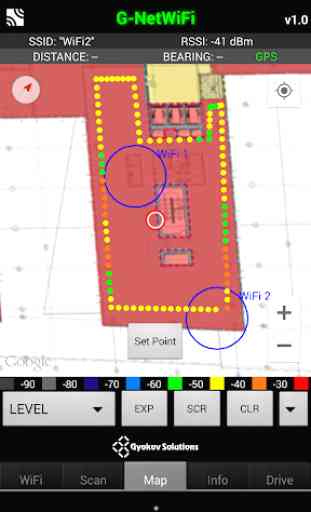

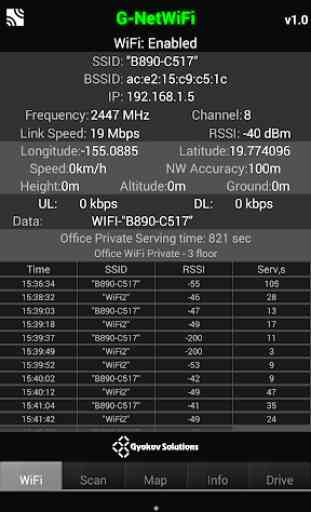

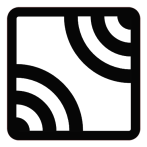
⁉️⁉️⁉️ma vi rendete conto dei prezzi richiesti per le vostre apps ? L'oro costa molto meno...